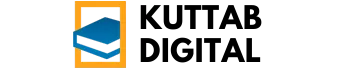5 Cara Mengatasi Quizizz Tidak Bisa Dibuka – Quizizz, platform pembelajaran daring, mengalami kendala teknis. Pengguna, khususnya guru dan siswa, menghadapi masalah akses. Masalah ini menghambat aktivitas belajar mengajar. Koneksi internet, perangkat, dan server Quizizz menjadi faktor penyebab. Solusi teknis diperlukan untuk mengatasi masalah ini.
5 Cara Mengatasi Quizizz Tidak Bisa Dibuka
Quizizz adalah platform kuis interaktif yang populer di kalangan guru dan siswa. Namun, terkadang pengguna mengalami masalah ketika mencoba mengakses Quizizz. Berikut adalah 5 cara untuk mengatasi masalah tersebut:
-
Periksa Koneksi Internet
Koneksi internet yang stabil adalah kunci utama untuk mengakses Quizizz. Koneksi internet yang buruk atau tidak stabil seringkali menjadi penyebab utama Quizizz tidak bisa dibuka.
- Periksa Kekuatan Sinyal: Pastikan perangkat Anda terhubung ke jaringan Wi-Fi dengan sinyal yang kuat. Jika menggunakan data seluler, pastikan kuota internet mencukupi dan sinyal jaringan stabil.
- Restart Router/Modem: Coba restart router atau modem Anda. Matikan perangkat, tunggu beberapa detik, lalu nyalakan kembali. Ini dapat membantu menyegarkan koneksi internet.
- Uji Kecepatan Internet: Gunakan situs web atau aplikasi penguji kecepatan internet untuk memeriksa kecepatan unduh dan unggah Anda. Jika kecepatan internet lambat, hubungi penyedia layanan internet Anda.
- Pindahkan Perangkat: Jika menggunakan Wi-Fi, coba pindahkan perangkat Anda lebih dekat ke router. Hindari penghalang fisik seperti dinding tebal yang dapat memperlemah sinyal.
-
Bersihkan Cache dan Cookie Browser
Cache dan cookie yang menumpuk di browser dapat menyebabkan masalah kinerja, termasuk kesulitan mengakses situs web seperti Quizizz. Membersihkan cache dan cookie secara berkala dapat membantu mengatasi masalah ini.
- Cara Membersihkan Cache dan Cookie di Chrome:
- Buka Chrome.
- Klik ikon tiga titik vertikal di pojok kanan atas.
- Pilih “More tools” (Alat lainnya) > “Clear browsing data” (Hapus data penjelajahan).
- Pada jendela “Clear browsing data”, pilih rentang waktu (misalnya, “All time” (Sepanjang waktu)).
- Centang kotak “Cookies and other site data” (Cookie dan data situs lainnya) dan “Cached images and files” (Gambar dan file dalam cache).
- Klik “Clear data” (Hapus data).
- Cara Membersihkan Cache dan Cookie di Firefox:
- Buka Firefox.
- Klik ikon tiga garis horizontal di pojok kanan atas.
- Pilih “Options” (Pilihan).
- Pilih “Privacy & Security” (Privasi & Keamanan).
- Pada bagian “Cookies and Site Data” (Cookie dan Data Situs), klik “Clear Data” (Hapus Data).
- Centang kotak “Cookies and Site Data” (Cookie dan Data Situs) dan “Cached Web Content” (Konten Web dalam Cache).
- Klik “Clear” (Hapus).
- Cara Membersihkan Cache dan Cookie di Safari:
- Buka Safari.
- Klik “Safari” di menu bar, lalu pilih “Preferences” (Preferensi).
- Klik tab “Privacy” (Privasi).
- Klik “Manage Website Data” (Kelola Data Situs Web).
- Cari “Quizizz” dan klik “Remove” (Hapus) atau “Remove All” (Hapus Semua).
- Klik “Done” (Selesai).
- Cara Membersihkan Cache dan Cookie di Chrome:
-
Perbarui Browser ke Versi Terbaru
Browser yang sudah usang mungkin tidak kompatibel dengan fitur terbaru dari Quizizz. Memperbarui browser ke versi terbaru dapat memperbaiki masalah kompatibilitas dan meningkatkan kinerja.
- Cara Memperbarui Chrome:
- Buka Chrome.
- Klik ikon tiga titik vertikal di pojok kanan atas.
- Pilih “Help” (Bantuan) > “About Google Chrome” (Tentang Google Chrome).
- Chrome akan otomatis memeriksa pembaruan. Jika ada pembaruan, Chrome akan mengunduh dan menginstalnya.
- Klik “Relaunch” (Luncurkan Ulang) untuk menyelesaikan pembaruan.
- Cara Memperbarui Firefox:
- Buka Firefox.
- Klik ikon tiga garis horizontal di pojok kanan atas.
- Pilih “Help” (Bantuan) > “About Firefox” (Tentang Firefox).
- Firefox akan otomatis memeriksa pembaruan. Jika ada pembaruan, Firefox akan mengunduh dan menginstalnya.
- Klik “Restart Firefox to Update” (Mulai Ulang Firefox untuk Memperbarui) untuk menyelesaikan pembaruan.
- Cara Memperbarui Safari:
Safari diperbarui bersamaan dengan sistem operasi macOS. Untuk memperbarui Safari, perbarui macOS Anda melalui “System Preferences” (Preferensi Sistem) > “Software Update” (Pembaruan Perangkat Lunak).
- Cara Memperbarui Chrome:
-
Nonaktifkan Ekstensi Browser: 5 Cara Mengatasi Quizizz Tidak Bisa Dibuka
Beberapa ekstensi browser dapat mengganggu kinerja situs web, termasuk Quizizz. Menonaktifkan ekstensi browser satu per satu dapat membantu mengidentifikasi ekstensi yang menyebabkan masalah.
- Cara Menonaktifkan Ekstensi di Chrome:
- Buka Chrome.
- Ketik `chrome://extensions` di address bar dan tekan Enter.
- Nonaktifkan ekstensi satu per satu dengan menggeser tombol ke posisi “Off” (Mati).
- Setelah menonaktifkan ekstensi, coba buka Quizizz. Jika berhasil, aktifkan kembali ekstensi satu per satu untuk mengidentifikasi ekstensi yang bermasalah.
- Cara Menonaktifkan Ekstensi di Firefox:
- Buka Firefox.
- Ketik `about:addons` di address bar dan tekan Enter.
- Pilih “Extensions” (Ekstensi) di panel kiri.
- Nonaktifkan ekstensi satu per satu dengan mengklik tombol “Disable” (Nonaktifkan).
- Setelah menonaktifkan ekstensi, coba buka Quizizz. Jika berhasil, aktifkan kembali ekstensi satu per satu untuk mengidentifikasi ekstensi yang bermasalah.
- Cara Menonaktifkan Ekstensi di Safari:
- Buka Safari.
- Klik “Safari” di menu bar, lalu pilih “Preferences” (Preferensi).
- Klik tab “Extensions” (Ekstensi).
- Hapus centang pada kotak di sebelah ekstensi untuk menonaktifkannya.
- Setelah menonaktifkan ekstensi, coba buka Quizizz. Jika berhasil, aktifkan kembali ekstensi satu per satu untuk mengidentifikasi ekstensi yang bermasalah.
- Cara Menonaktifkan Ekstensi di Chrome:
-
Coba Browser atau Perangkat Lain
Jika semua cara di atas tidak berhasil, coba akses Quizizz menggunakan browser atau perangkat lain. Hal ini dapat membantu menentukan apakah masalahnya terletak pada browser atau perangkat Anda.

Source: weebly.com
- Coba Browser Lain: Jika Anda biasanya menggunakan Chrome, coba akses Quizizz menggunakan Firefox, Safari, atau Edge.
- Coba Perangkat Lain: Jika Anda biasanya menggunakan laptop, coba akses Quizizz menggunakan ponsel atau tablet.
- Periksa Kompatibilitas Perangkat: Pastikan perangkat Anda memenuhi persyaratan sistem minimum Quizizz.
Semoga tips di atas membantu Anda mengatasi masalah saat mengakses Quizizz. Jika masalah masih berlanjut, kemungkinan ada masalah pada server Quizizz. Anda bisa mencoba mengakses Quizizz kembali nanti atau menghubungi tim dukungan Quizizz untuk mendapatkan bantuan lebih lanjut.

Source: medium.com
Terima kasih sudah membaca artikel ini! Semoga bermanfaat dan sampai jumpa di artikel menarik lainnya. Jangan lupa untuk terus belajar dan eksplorasi hal-hal baru!